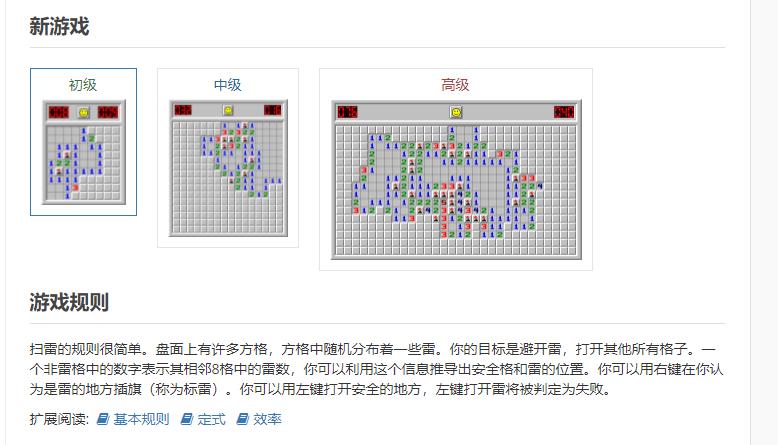华硕电脑是一种高性能的电脑产品,为了在日常使用中稳定地连接网络,正确连接WiFi网络至关重要。以下是一些简单的步骤和技巧,帮助你成功地连接WiFi。
第一步:打开无线网络功能
首先,你需要打开你的华硕电脑的无线网络(WiFi)功能。你可以通过使用快捷键(比如F2或Fn+F2)或者进入“控制面板”>“网络和共享中心”>“更改适配器设置”>右击“无线网络连接”>“启用”来开启无线连接。
第二步:连接WiFi网络
一旦你已经启用了无线连接,你需要连接你想要加入的WiFi网络。对于大多数的Windows系统,你可以点击下方的“通知区域”>“网络”图标,然后从可用的WiFi网络列表中,选择你想要连接的网络,输入密码,完成连接。
第三步:更新驱动程序
如果你在尝试连接WiFi时遇到问题,可能需要更新你的无线网卡驱动程序。驱动程序是设备与操作系统之间的桥梁,使你的计算机和周边设备(如WiFi适配器)能够进行通信。你可以通过打开设备管理器并在“网卡”下找到无线网卡,右键点击并选择“更新驱动程序”来更新驱动程序。
技巧和诀窍
以下是一些技巧和提示来帮助你在连接WiFi时尽可能取得更好的效果。
1. 确定你与路由器的距离。对于WiFi信号的稳定连接,保持距离是非常重要的。如果你的无线接收器距离路由器太远,信号将变弱或受干扰,从而导致断开连接或速度变慢。尽量保持匹配路由器的距离和角度,以获得最佳的WiFi信号。
2. 重启计算机和路由器。有时,重新启动设备将清除故障和问题。尝试重新启动计算机和路由器以恢复正常连接。
3. 使用合适的安全密码。使用一个安全的WiFi密码,以确保你的无线连接不会被他人访问。安全密码应至少包含8个字符,其中包括字母、数字和符号等多种类型的字符。
总之,连接WiFi并不是一件特别困难的事情。如果你按照上述步骤和技巧进行连接,你将可以轻松地享受到稳定性更高的WiFi连接,进一步提高你的网络体验。